عندما يتعلق الأمر بأجهزة Android اللوحية ، من الصعب المجادلة بأن سلسلة Galaxy Tab S8 من سامسونج هي الأفضل. لا يمكنك فقط الجلوس والاستمتاع بالشاشات الجميلة ، ولكن Samsung DeX يفتح لك تجربة حقيقية تشبه الكمبيوتر المحمول يعمل بنظام Android. في السنوات الأخيرة ، رأينا Samsung و Microsoft يتعاونان أيضًا لتقديم تجربة أكثر تماسكًا لمستخدمي Windows ، ويستمر هذا الاتجاه مع Galaxy Tab S8. إذا كنت بحاجة إلى بعض خصائص الشاشة الإضافية ، فيمكنك أخيرًا تحويل جهازك اللوحي إلى شاشة ثانوية بمساعدة Second Screen.
كيفية استخدام Galaxy Tab S8 كشاشة ثانية مع Windows
قبل جالاكسي تاب S8، يمكنك استخدام حلول جهات خارجية مثل Super Display أو ميزة "Projection" المضمنة في Microsoft. ومع ذلك ، فهذه ليست موثوقة دائمًا. مع إصدار أحدث محصول من أجهزة Galaxy اللوحية ، هناك تطبيق جديد أصدرته Samsung على متجر Microsoft لجعل التكامل مع جهاز الكمبيوتر الذي يعمل بنظام Windows أكثر سلاسة.
لبدء استخدام الكمبيوتر اللوحي Tab S8 و Windows ، هناك بعض المتطلبات:
- جهاز كمبيوتر يعمل بنظام Windows يعمل بالإصدار v2004 أو أعلى
- Galaxy Tab S8 أو S8 + أو S8 Ultra أو S7 أو S7 + أو S7 FE
- تطبيق Samsung Second Screen
شريطة أن يكون لديك كل ما تحتاجه ، دعنا نتعمق في كيفية استخدام جهاز Galaxy Tab S8 مع شاشة ثانية لنظام التشغيل Windows.
1. افتح ال الشاشة الثانية app على جهاز الكمبيوتر الشخصي الذي يعمل بنظام Windows.
2. اسحب لأسفل مرتين على الشاشة الرئيسية لجهاز Galaxy Tab S8 للكشف عن لوحة الإعدادات السريعة.
3. انتقد إلى اليمين للكشف عن الصفحة الثانية من تبديل الإعدادات السريعة.
4. اضغط على الشاشة الثانية أيقونة.


5. حدد إما الرسم / الألعاب (استجابة أسرع) أو فيديو (تشغيل أكثر سلاسة) من قائمة الخيارات.
6. على جهاز الكمبيوتر الشخصي الذي يعمل بنظام Windows ، حدد الاسم من جهازك اللوحي.

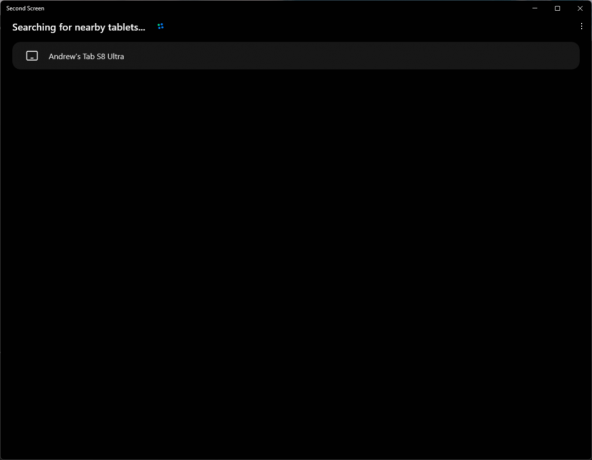
في عالم مثالي ، ستكون هذه نهاية هذا البرنامج التعليمي ، وسيكون لديك شاشة ثانوية مثالية لاستخدامها مع جهاز الكمبيوتر الشخصي الذي يعمل بنظام Windows. ومع ذلك ، قد تصادف موقفًا حيث توجد أشرطة سوداء تصطف أعلى وأسفل شاشة عرض الأجهزة اللوحية. يمكن معالجة ذلك ، لكنك ستحتاج إلى العبث بتطبيق Second Screen على نظام Windows أولاً.
من تطبيق Second Screen ، ستلاحظ أن هناك ثلاثة خيارات مختلفة متاحة:
- لوحة المصبوب - انتقل إلى لوحة Cast للسماح باللمس أو إدخال S Pen على جهازك اللوحي.
- لوحة المشروع - انتقل إلى لوحة المشروع لتغيير وضع العرض.
- اعدادات العرض - انتقل إلى إعداد العرض لتغيير نسبة العرض إلى الارتفاع لجهازك اللوحي لجعله يملأ ملء الشاشة.

كما قد تكون خمنت الآن ، سترغب في الانتقال إلى إعدادات العرض على جهاز الكمبيوتر الشخصي الذي يعمل بنظام Windows للتخلص من تلك الأشرطة السوداء. سيؤدي النقر فوق هذا الزر إلى الانتقال إلى إعدادات العرض لجهاز الكمبيوتر الخاص بك ، ويتضمن Galaxy Tab S8.
1. حدد الجهاز اللوحي الخاص بك عرض المخطط في الجزء العلوي من الصفحة. يمكن تحديد ذلك بالضغط على تعريف زر في الزاوية اليمنى السفلية.
2. مع تحديد الجهاز اللوحي ، قم بالتمرير لأسفل حتى تصل إلى ملف الحجم والتخطيط قسم.
3. انقر فوق القائمة المنسدلة بجوار دقة العرض.
4-اختر 1920 × 1200.
5. عند المطالبة ، انقر فوق حفظ التغييرات زر.

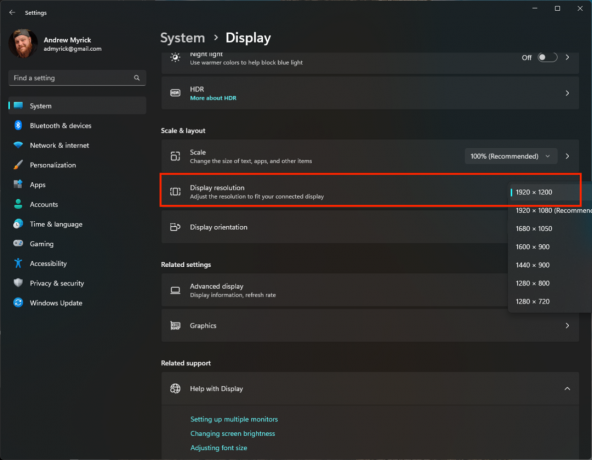
بعد لحظة ، ستتغير شاشة جهاز Galaxy Tab S8 ، وستتم إزالة الأشرطة السوداء. في حالة عدم نجاح هذا الأمر بالنسبة لك ، يمكنك اللعب بالخيارات المختلفة المتاحة حتى يتم تحديد الدقة المناسبة بناءً على جهازك.
حول إعداد Windows الخاص بك إلى قوة إنتاجية
بينما يتمتع عشاق Apple برفاهية Sidecar مع iPad وأجهزة كمبيوتر macOS ، هذا هو أقرب ما يمكننا الحصول عليه من جانب Android و Windows من الأشياء. يمكن أن تساعدك القدرة على تحويل جهاز Galaxy Tab S8 إلى شاشة ثانوية لجهاز الكمبيوتر المحمول على زيادة إنتاجيتك.
لا شيء يتفوق حقًا على القدرة على الحصول على مساحة شاشة أكبر عندما تحاول إنجاز العمل على أجهزتك المختلفة. وأفضل ما في الأمر أنه يوضح أن هناك الكثير من الأسباب التي تجعل حتى أفضل أجهزة Android اللوحية لا تزال مفيدة جدًا ، حتى لو لم يكن دعم تطبيقات Android موجودًا بعد.

Samsung Galaxy Tab S8
لا يزال الأفضل
تقدم أحدث مجموعة من الأجهزة اللوحية الرائدة من Samsung أكثر بكثير من مجرد القدرة على الحصول على جهاز لا يصدق لاستهلاك الوسائط. من الميزات الإضافية مثل وضع DeX والآن Second Screen ، يمكن لمجموعة Tab S8 تغيير طريقة عملك من أي مكان تقريبًا.
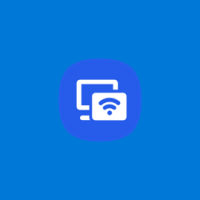
التطبيق الذي تحتاجه
في السنوات الماضية ، قدم Windows طريقة مضمنة لأولئك الذين أرادوا استخدام الكمبيوتر اللوحي كشاشة إضافية. لكن تطبيق Second Screen الجديد من Samsung ، يوفر موثوقية ومرونة أفضل بكثير عند استخدام Galaxy Tab S8 مع Windows.
التحميل من: متجر مايكروسوفت
